7 correctifs pour le logiciel AMD Adrenalin qui ne fonctionne pas ou ne souvre pas

Vous êtes confronté au problème du logiciel AMD Adrenalin qui ne fonctionne pas ou ne s

Les appels Zoom sont devenus la nouvelle norme dans le monde actuel de la pandémie, en particulier pour les utilisateurs qui organisent régulièrement des réunions. Toutes les réunions, cours ou même les appels réguliers se font via Zoom. Cependant, lorsque vous organisez une conférence, un webinaire ou tout autre type d'événement virtuel, vous aurez peut-être besoin d'un coup de main pour le gérer en douceur.
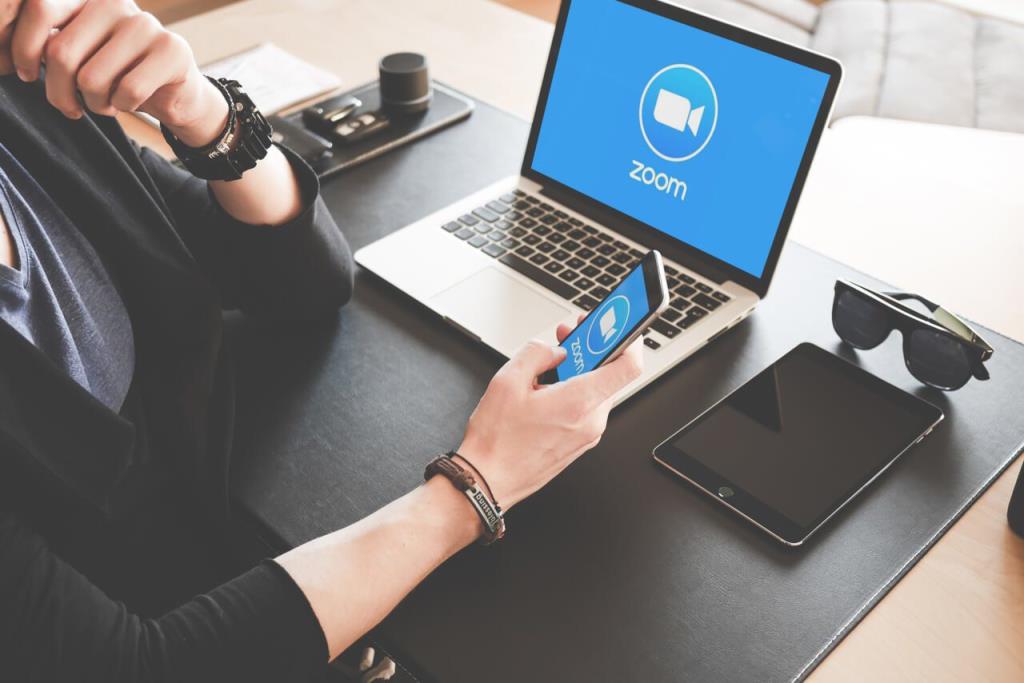
Dans une réunion Zoom , surtout lorsqu'elle implique de nombreux participants, il devient difficile pour l' hôte de gérer tout le monde . C'est là que l'option de co-héberger entre en jeu. En ayant des hôtes supplémentaires pour une réunion, vous pouvez garder la réunion organisée et vous concentrer sur l'ordre du jour de la réunion.
L'application Zoom dispose d'une fonctionnalité permettant d'affecter des co-hôtes à une réunion pour de tels scénarios. Nous allons vous montrer comment attribuer un co-hôte dans Zoom sur Windows et Android. Cela dit, passons directement à l'article lui-même.
Qui est exactement un co-hôte
Avant d'aller de l'avant et d'examiner les étapes pour attribuer un co-hôte dans Zoom sur les appareils Windows et Android, comprenons d'abord qui est exactement un co-hôte.
Vous pouvez considérer un co-hôte comme un coup de main supplémentaire pour une réunion. Vous pouvez attribuer les contrôles administratifs et autres privilèges d'hébergement à un autre utilisateur pour vous décharger de la gestion d'une réunion.
Les contrôles peuvent aller de la gestion des participants à la réunion au démarrage/arrêt de l'enregistrement. Actuellement, vous pouvez définir ou attribuer autant de co-hôtes que vous le souhaitez pour une réunion ou un webinaire.
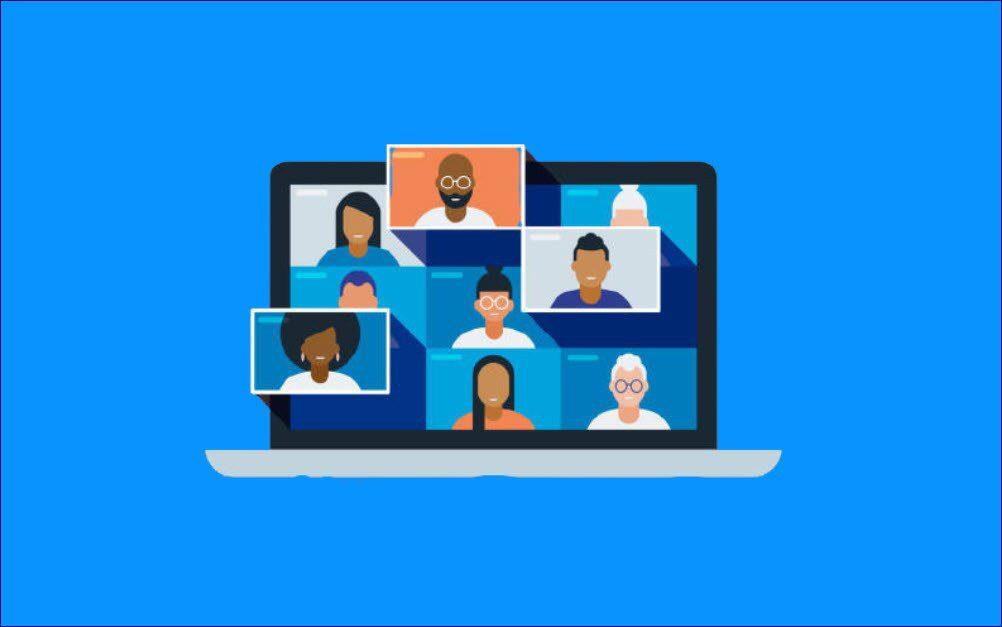
Faire de quelqu'un un co-hôte comporte des avantages et des limites
Avantages de l'affectation d'un co-hôte
Vous pouvez effectuer plusieurs tâches et vous concentrer sur l'ordre du jour de la réunion. Pendant ce temps, le co-hôte peut gérer et aider les autres participants de la réunion. Bien que vous choisissiez des co-organisateurs, vous êtes toujours en contrôle d'être dans la réunion et d'y mettre fin.
Limites d'un co-hôte
Les co-hôtes ne peuvent pas changer d'hôte ni élire d'autres co-hôtes. De plus, les co-animateurs ne peuvent pas démarrer le sous-titrage ou la diffusion en direct. De même, les co-organisateurs ne peuvent pas mettre fin aux réunions pour tous les participants ou ouvrir une salle d'attente.
Conditions préalables
Vous devez d'abord activer la fonction de co-hôte sur votre compte Zoom avant de pouvoir attribuer le rôle lors d'une réunion Zoom. Un point important à noter ici est que cette fonctionnalité n'est disponible que sur la version payante du compte Zoom.
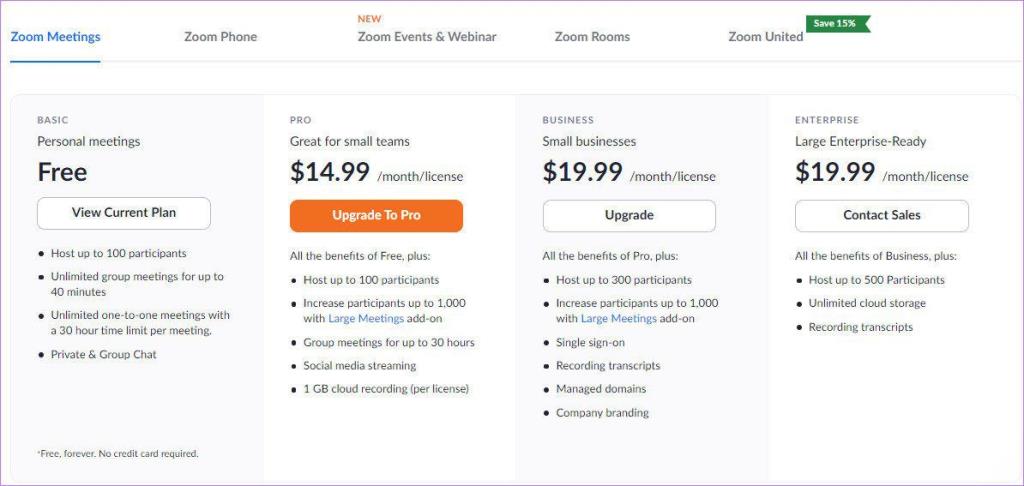
Bien que la version gratuite ait de nombreuses fonctionnalités qui lui sont propres, en fin de compte, elles sont basiques. Il existe plusieurs avantages disponibles sur la version payante d'un compte Zoom, comme l'attribution d'un co-hôte. Vous devez donc passer à la version Pro ou supérieure pour utiliser la fonctionnalité de co-hôte.
Comment activer le co-hôte sur le compte Zoom
Voici les étapes que vous devez suivre sur votre compte Zoom pour activer la fonction de co-hôte.
Étape 1 : Rendez-vous sur le site Web de Zoom sur votre navigateur et connectez-vous avec vos identifiants Zoom.
Étape 2 : Cliquez sur le bouton MON COMPTE situé dans le coin supérieur droit du site Web de Zoom.
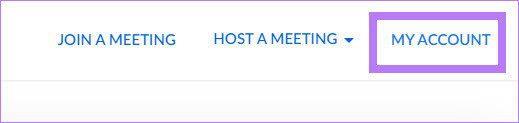
Étape 3 : Vous verrez plusieurs options dans le volet de gauche. Cliquez sur Paramètres.
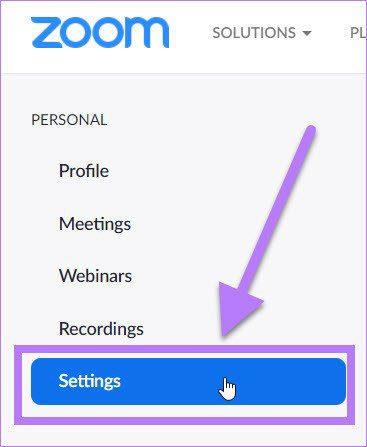
Étape 4 : Cliquez sur l'option En réunion (de base) et recherchez l'option Co-hôte et activez la bascule.
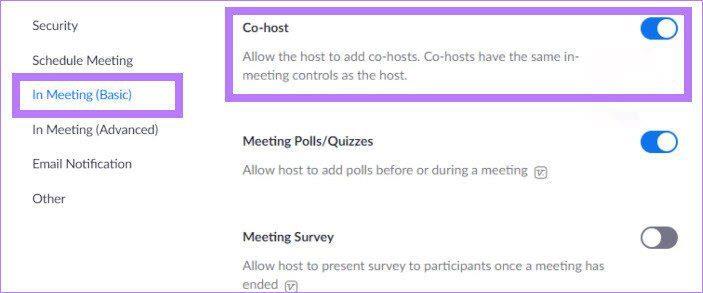
Après avoir activé la fonction Co-hôte sur votre compte Zoom, vous pouvez désigner un co-hôte pendant une réunion.
Comment attribuer un co-hôte dans Zoom sous Windows
Voici comment vous pouvez affecter un co-hôte lors d'une réunion sur l'application Zoom pour Windows.
Étape 1 : Téléchargez la dernière version de l'application client de bureau Zoom sur le site Web officiel.
Télécharger l'application Zoom pour Windows
Étape 2 : Connectez-vous avec votre compte et démarrez une réunion.
Étape 3 : Cliquez sur l'un des participants que vous souhaitez désigner comme co-hôte pour l'amener au centre de l'interface de la réunion. Ensuite, faites un clic droit sur le flux vidéo et sélectionnez l'option Make Co-host.
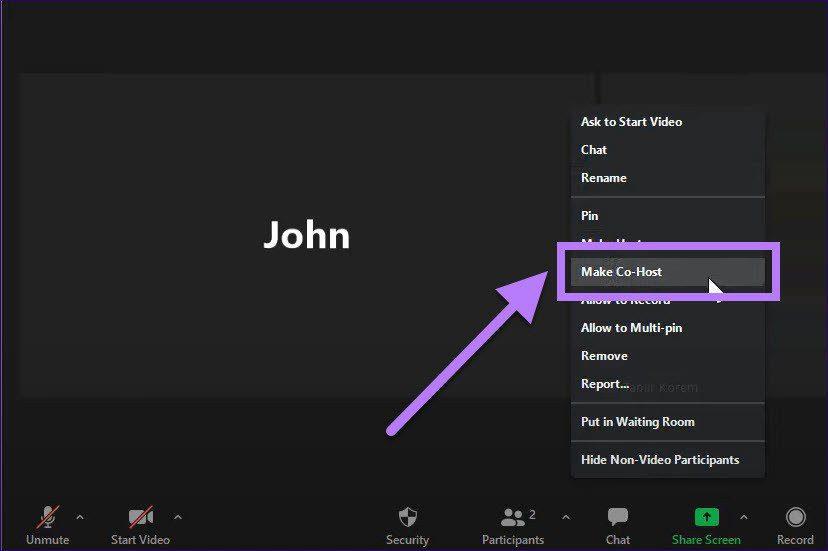
Étape 4 : Cliquez sur l'option Make Co-host pour afficher un message de confirmation. Ici, sélectionnez Oui pour confirmer l'action.

Étape 5 : Alternativement, vous pouvez faire de l'un des participants un co-hôte à partir du côté droit de l'interface de réunion Zoom. Tout ce que vous avez à faire est d'amener le curseur sur le nom du participant, de cliquer dessus avec le bouton droit de la souris et de sélectionner l'option Make Co-host.
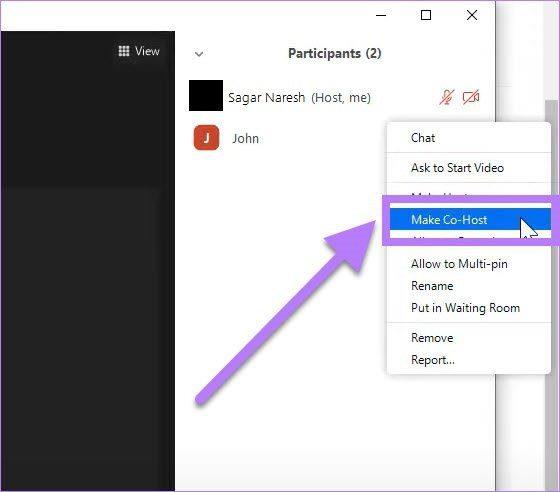
Étape 6 : Une boîte de dialogue de confirmation apparaîtra, où vous devrez cliquer sur le bouton Oui pour confirmer votre action.

Comment attribuer un co-hôte sur l'application Zoom pour Android
Si vous utilisez l'application Zoom Android, vous pouvez également désigner un co-hôte lors d'une réunion Zoom à l'aide de l'application. Voici les étapes :
Étape 1 : Installez la dernière version de l'application Zoom Android sur votre smartphone depuis le Google Play Store.
Télécharger l'application Zoom pour Android
Étape 2 : Ouvrez l'application et connectez-vous à votre compte.
Étape 3 : Démarrez une réunion. Une fois que tous les participants ont rejoint la réunion, dans la barre de menu inférieure, sélectionnez l'option Participants.
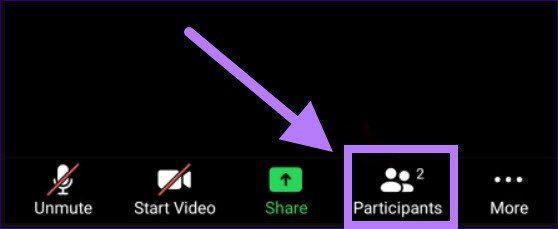
Étape 4 : Appuyez sur le nom du participant. Dans la liste des options qui s'affichent, sélectionnez l'option Créer un co-hôte.
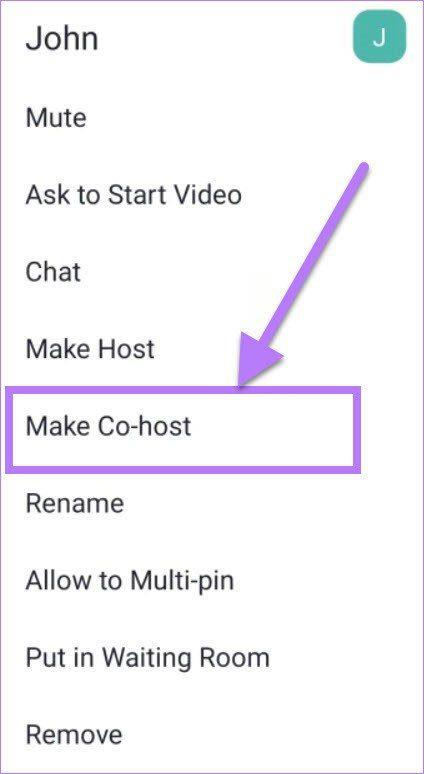
Étape 5 : Une boîte de dialogue de confirmation apparaîtra. Vous devez cliquer sur le bouton Oui pour confirmer l'action.
C'est ainsi que vous pouvez désigner quelqu'un comme co-hôte de votre réunion.
Obtenez un coup de main sur Zoom
Nous espérons que ce guide a tout expliqué sur la façon d'attribuer un co-hôte dans Zoom sur Windows et l'application Android. Vous pouvez suivre les mêmes étapes et cliquer ou appuyer sur le bouton Supprimer le co-hôte pour supprimer le rôle du participant attribué.
Vous êtes confronté au problème du logiciel AMD Adrenalin qui ne fonctionne pas ou ne s
Pour corriger l
Apprenez à maîtriser le chat Zoom, une fonctionnalité essentielle pour les visioconférences, avec nos conseils et astuces.
Découvrez notre examen approfondi de l
Découvrez comment récupérer votre Instagram après avoir été désactivé en suivant nos étapes claires et simples.
Découvrez comment savoir qui a consulté votre profil Instagram avec nos solutions pratiques. Sauvegardez votre vie privée tout en restant informé !
Apprenez à créer des GIF animés facilement avec votre Galaxy S22. Découvrez les méthodes intégrées et des applications pratiques pour enrichir votre expérience.
Découvrez comment changer la devise dans Google Maps en quelques étapes simples pour mieux planifier vos finances durant votre voyage.
Microsoft Teams s
Vous obtenez l








